IPhonen palauttaminen ilman päivitystä (tuki iPhone x / 8/7/6/5)
Tarvitsetko iPhonen palauttamisen, mutta et halua päivittääiOS: n uudempaan versioon kuten iOS 12 tai iOS 11? iPhone on palautustilassa. Palauta ei halua päivittää? Kuten tiedämme, iTunes palauttaisi ja päivittäisi uusimpaan ohjelmistoon, kun suoritamme palautuksen normaaleissa menettelyissä. kaksi tapaa palauttaa iPhone ilman päivittäminen uuteen iOSiin.
- Tapa 1: Kolmannen osapuolen työkalun käyttäminen iPhoneen palauttamiseksi ilman iOS-päivitystä (helppo ja suositeltava)
- Tapa 2: Perinteiset vaiheet iPhoneen palauttamiseen iTunesin avulla (monimutkainen)
Tapa 1: Kolmannen osapuolen työkalun käyttäminen iPhoneen palauttamiseksi ilman iOS-päivitystä (helppo ja suositeltava)
Tämän menetelmän avulla voit palauttaa iPhonen normaaliksi ilman iOS: n päivittämistä käyttämällä ammattitaitoista iOS-palautustyökalua Tenorshare ReiBoot. Tässä ovat vaiheet.
Vaihe 1. Lataa ja asenna ohjelma Windows / Maciin.
Vaihe 2. Käynnistä Tenorshare ReiBoot ja liitä iPhone / iPad / iPod tietokoneeseen USB-kaapelilla. Valitse "Fix All iOS Stuck" ja sitten "Fix Now".

Vaihe 3. Tenorshare ReiBoot lataa uusimman iOS firmware-tiedoston oletuksena. Jos haluat palauttaa iPhonen ilman iOS: n päivittämistä, voit ladata asennettavan laiteohjelmiston (.ipsw-tiedostot) ja napsauttaa sitten "Valitse", jos haluat tuoda firmware-paketin manuaalisesti.

Tenorshare ReiBoot aloittaa iPhoneen palauttamisenkäyttämäsi laiteohjelmiston käyttäminen. Kun järjestelmä on palautettu, iPhone on palautettu ilman päivitystä. Lisäksi, jos iPhone / iPad ei toimi oikein, kuten jumissa Apple-logolla, satunnainen kaatuminen, reboot-silmukka, Tenorshare ReiBoot korjaa kaikki nämä ongelmat iPhone-järjestelmän palautuksen jälkeen. Kaikki tiedot säilyvät hienoina Tenorshare ReiBootin avulla.
Tapa 2: Perinteiset vaiheet iPhoneen palauttamiseen iTunesin avulla (monimutkainen)
Tämä menetelmä on hieman monimutkainen. Tässä ovat vaiheet.
Vaihe 1. Varmuuskopioi iPhone / iPad
Tämä iPhone-palautusmenetelmä pyyhkii kaikki tiedot ja asetukset, joten varmuuskopioi tiedot etukäteen.
On olemassa useita tapoja varmuuskopioida iPhone, kuten iTunes tai iCloud. Siirry iTunesin yhteenvetoon> Varmuuskopiot, voit varmuuskopioida kaikki laitteen tiedot valitsemalla "Varmuuskopioi nyt".
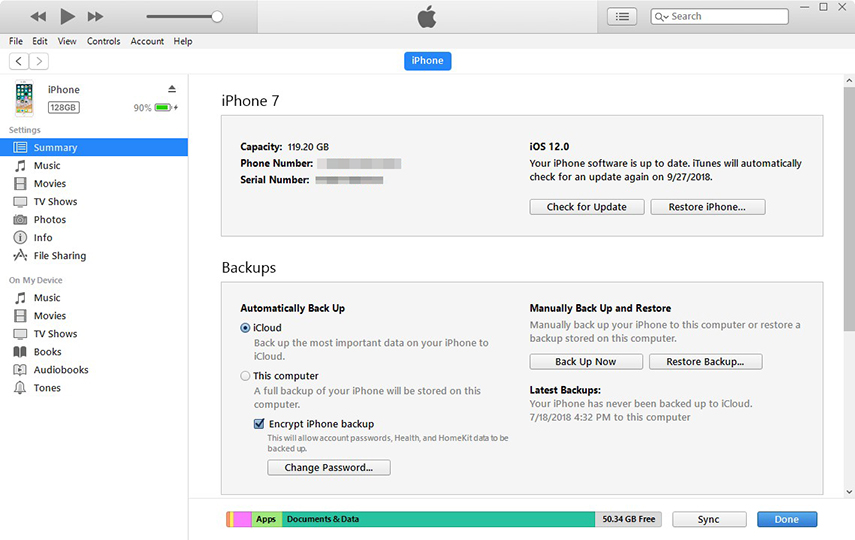
Sen sijaan, jos haluat varmuuskopioida iPhonen sisällön valikoivasti, Tenorshare iCareFone on joustavampi kuin muut menetelmät.

Vaihe 2. Irrota iPhone tietokoneesta sen jälkeen, kun varmuuskopiointi on suoritettu loppuun.
Vaihe 3. Avaa iPhone asetukset, mene yleinenja valitse sitten asettaa uudelleen. hana "Poista kaikki sisällöt ja asetukset" -vaihtoehto ja vahvista. IPhonesi aloittaa palautusprosessin.

Vaihe 4. Kun iPhone on palautettu, näyttöön tulee "Slide to set" -viesti, joka näkyy iPhonessa, älä käynnistä prosessia. Liitä se tietokoneeseen ja avaa iTunes.
Vaihe 5. Kun iTunes havaitsee iPhonesi, saatat saada viestin, jonka mukaan "iPhone-palvelimen asetusten päivitys on käytettävissä", napsauta "Päivitä asetukset".

Vaihe 6. Tämän jälkeen sinua kehotetaan palauttamaan iOS-laite. Valitse juuri luomasi varmuuskopiotiedosto ja odota, että palautusprosessi on valmis.
Vaihe 7. Irrota iPhone tietokoneesta heti, kun palautus on valmis. Tämä on erittäin tärkeää, koska iTunes alkaa automaattisesti ladata iOS: n uusimman version palautuksen jälkeen, vaikka olet napsauttanut "Peruuta" edellisessä ponnahdusikkunassa. Sinun on siis välittömästi irrotettava iPhone, jotta iTunes voi ladata uusimman iOS-laiteohjelmiston.
Toivottavasti nämä kaksi menetelmää antavat sinulle vihjeitä, kun iPhone / iPad palautetaan ilman iOS: n päivittämistä. Saatat myös tietää, miten iPhone, iPad, iPod touchin päivitysilmoitus pysäytetään.









